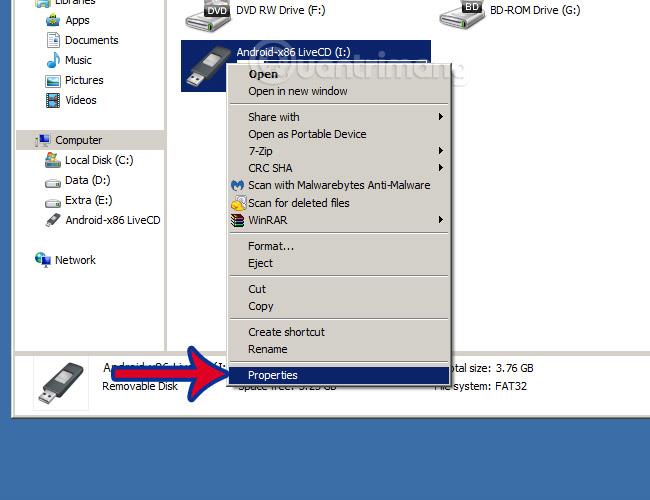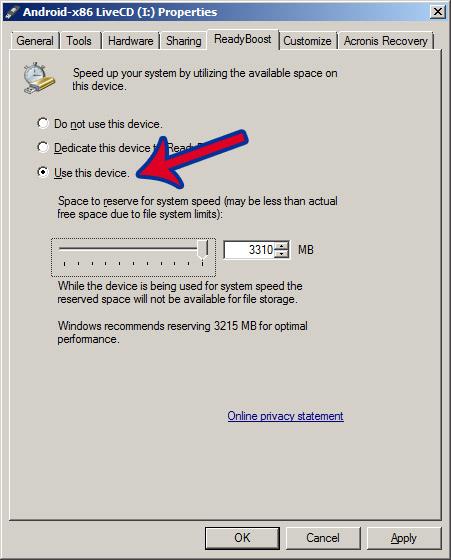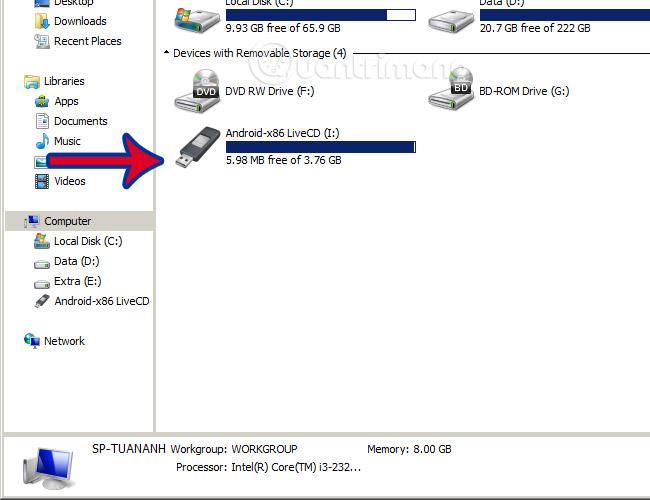Όταν αρχίσετε να βλέπετε τον υπολογιστή σας να λειτουργεί αργά ή να έχετε άλλα συμπτώματα όπως υψηλή θερμοκρασία, συχνά παγώματα... είναι πολύ πιθανό επειδή ο υπολογιστής έχει εξαντλήσει όλη τη μνήμη RAM του υπολογιστή. Μια προσωρινή λύση είναι να προσθέσετε περισσότερη εικονική μνήμη στον υπολογιστή. Στο παρακάτω άρθρο, ας μάθουμε με το Wiki.SpaceDesktop πώς να προσθέτετε περισσότερη εικονική μνήμη RAM στον υπολογιστή σας χρησιμοποιώντας μια μονάδα USB.
Βήματα:
Πριν από το όνομα, πρέπει να συνδέσετε το USB στον υπολογιστή, να εμφανίσετε κρυφά αρχεία και αρχεία συστήματος και, στη συνέχεια, να προχωρήσετε στη διαγραφή όλων των αρχείων στο USB ή στη διαμόρφωση της μονάδας USB. Κάντε δεξί κλικ στη μονάδα USB και επιλέξτε Ιδιότητες :
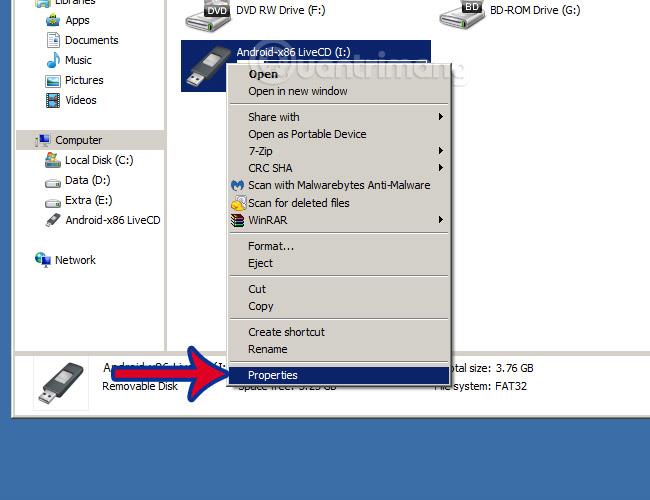
Εμφανίζεται ο πίνακας Ιδιότητες USB, όπου θα δείτε την καρτέλα ReadyBoost:
Επιλέξτε Χρήση αυτής της λειτουργίας συσκευής και προσαρμόστε την εφαρμοζόμενη μνήμη στο υψηλότερο δυνατό επίπεδο. Κάντε κλικ στο Apply και μετά στο OK για να εφαρμόσετε τις αλλαγές:
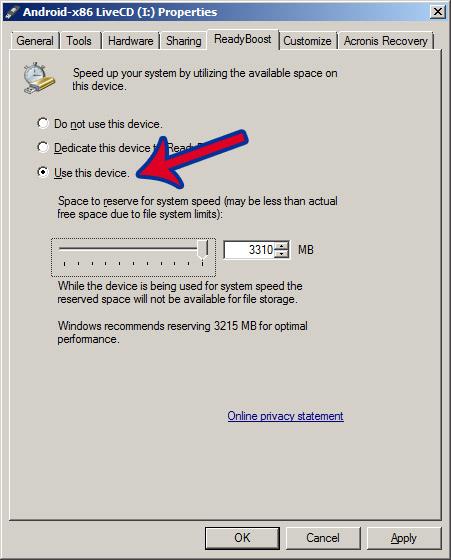
Αμέσως, ο υπόλοιπος ελεύθερος χώρος του USB θα μετρηθεί μόνο σε MB, το υπόλοιπο USB έχει μετατραπεί σε εικονική RAM για Windows:
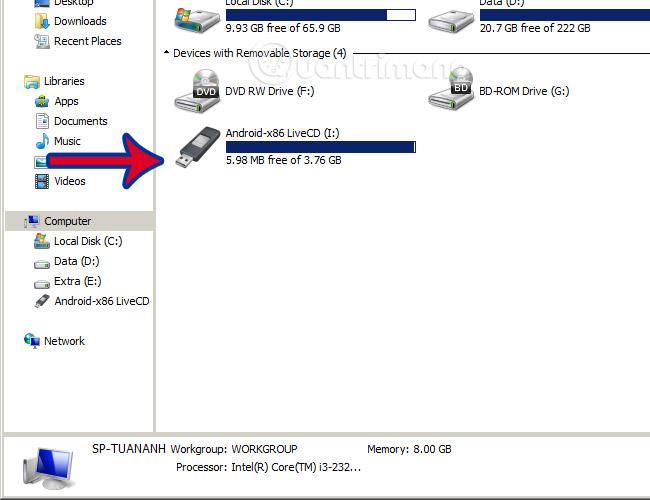
Αυτή η μέθοδος μπορεί να εφαρμοστεί σε Windows Vista και νεότερες εκδόσεις, Windows 7, 8 και 8.1. Όσο για τα Windows XP, πρέπει να ρυθμιστεί απευθείας στις Advance System Settings (ανατρέξτε στο άρθρο Δημιουργία εικονικής μνήμης RAM για Windows! )